Aug 05 2023



Il report standard del funnel
Da qualche tempo su GA4 è possibile avere (“ri-avere” per i nostalgici del “si stava meglio con GA3 😀 ) il report con la progressione e i drop del funnel di checkout, e anzi non solo del checkout: possiamo in realtà creare qualsiasi funnel con qualsiasi pagina, evento, o combinazione di pagine ed eventi, e incastonarlo nel menu principale, ad esempio dentro a Monetizzazione, sempre per compiacere i nostalgici. Come?
Facile, con un explorer che trasformeremo in un report standard.
- Apriamo la sezione Explore e creiamo un nuovo report, ovviamente di tipologia Funnel (Esplorazione della canalizzazione se usate l’interfaccia italiana – ma non dovreste proprio 😉 )
- Configuriamo il nostro report innanzitutto decidendo quanti e quali sono gli step. Qui come detto potete usare qualsiasi cosa abbiate nel vostro Analytics: eventi, eventi con parametri particolari, pagine, eventi custom o eventi predefiniti, tutto
- Tralasciamo pure le metriche, tanto in un report di tipo funnel ci saranno sempre e solo gli “Utenti Attivi”
- Selezioniamo le dimensioni applicabili. Attenzione perché le dimensioni che scegliamo qui (e l’ordine in cui le mettiamo) si rifletterà tale e quale nel report standard. Quindi la prima dimensione che scegliamo sarà la dimensione predefinita del report, la seconda sarà la prima del menu a tendina, la terza la seconda del menu a tendina e così via
- Modifichiamo il report fino a quando non lo troviamo soddisfacente. Attenzione anche qui! se dopo avremo bisogno di modificare il report standard, dovremo per forza distruggerlo e ripartire dall’explore, quindi cerchiamo di essere ben sicuri in questo passaggio
- Salviamo con nome il report nella libreria attraverso un pulsante che esiste solo nei report di tipo Funnel, il pulsante “salva come report nella Libreria” in alto a destra
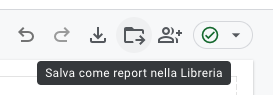
- Apriamo la Libreria, editiamo una Collection (per Esempio Ciclo di vita) o creiamo una Collection nuova, e andiamo a incastrare dove vogliamo il nostro report appena salvato
- Voilà, il report del Funnel è adesso un report standard, visibile da tutti al pari degli altri
Come detto, pongo l’accento su due temi importanti: uno è che il funnel è “libero”, non necessariamente legato al comportamento ecommerce o di checkout come era su GA3: posso fare un funnel di tutti quelli che atterrano da cpc, e che dopo vedono un certo listing, e aggiungono al carrello un prodotto di una certa categoria, eccetera… ovviamente più sono specifico e meno utenti avrò nella mia canalizzazione, ma avete capito. L’altro tema è che una volta incardinato nel menu, il report (questo report, almeno) non è editabile. Va distrutto e ricreato partendo dall’explore in caso ci sia bisogno di modifiche. Un piccolo prezzo da pagare in cambio di una feature molto potente, tutto sommato.


